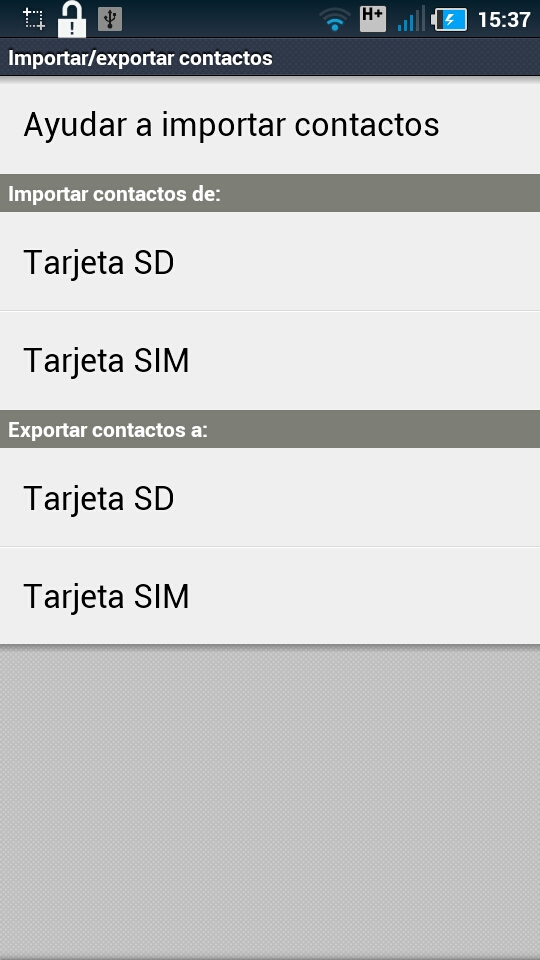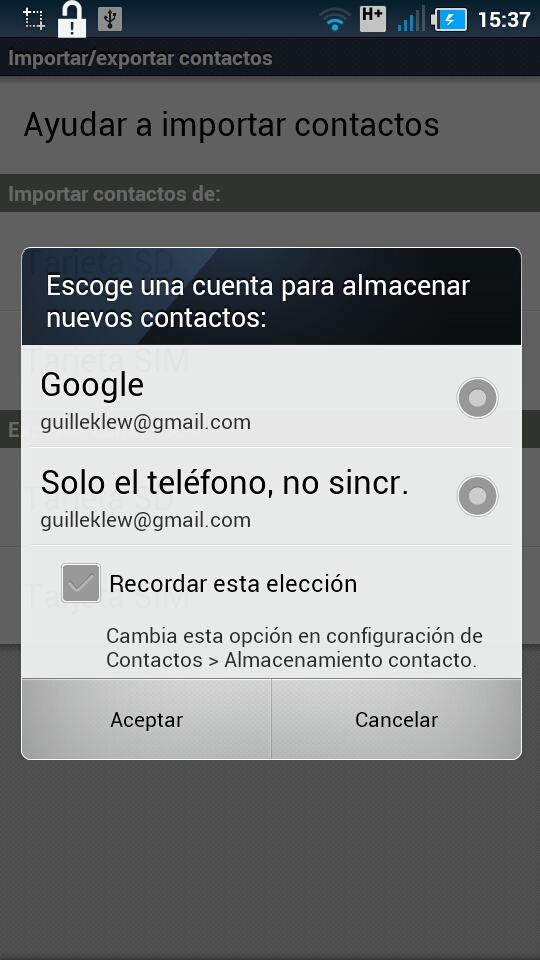Cómo importar contactos de la SIM al teléfono
Hoy en día Android ha simplificado muchísimo el proceso de manejo de nuestros contactos -que en la época previa a los smartphones era bastante complicado- y es que el hecho de basarse en Google para almacenar allí la información de los mismos nos permite sincronizar con Gmail (donde disponemos de una herramienta de ‘Contactos’) para tener acceso a los mismos de manera rápida y transparente cuando nos pasamos a un nuevo dispositivo.
Claro que quizá estamos recién llegando a Android, o quizá queremos añadir a nuestros contactos de Android alguno que tenemos en un dispositivo antiguo que nos ha quedado por allí. Veamos entonces cómo pasar contactos de la tarjeta SIM al teléfono, un procedimiento que en realidad no es demasiado complicado pero que requiere de realizar los pasos correctos y en orden para poder llegar a buen puerto.
Pasos que describimos a continuación:
- Insertamos la SIM en el teléfono.
- Vamos a ‘Contactos’ y hacemos tap en el botón de menú, para luego seleccionar la opción de ‘Importar/Exportar’.
- En la sección de ‘Importar desde’ hacemos tap en la opción Tarjeta SIM.
- Se nos mostrará una ventana con el título ‘Escoge una cuenta para almacenar nuevos contactos’, donde tenemos la opción de Google con nuestra cuenta principal (la que utilizamos para Gmail y para Play Store) o la de ‘Solo el teléfono, no sincronizar’ y desde luego, seleccionamos la primera.
Ahora se nos muestra los contactos alojados en la SIM, junto con su imagen de perfil (si es que teníamos almacenada alguna para ellos) y una casilla de verificación a la izquierda, que debemos marcar. Luego, un tap en el botón de ‘Importar’ dará comienzo a la sincronización de contactos, y a partir de ese momento ya los tendremos para siempre en nuestra cuenta de Google.